Como ocultar sua lista de amigos no Facebook
Por Kris Gaiato | Editado por Guadalupe Carniel | 11 de Fevereiro de 2022 às 20h10


Quer saber como ocultar amigos no Facebook? Ainda que essa informação seja pública por padrão, é possível alterar os ajustes de privacidade. E a boa notícia é que o processo não leva mais do que alguns segundos.
Além disso, é possível ocultar sua lista de amigos tanto pelo aplicativo do Facebook (Android | iOS | Web) quanto pela versão para Web. Entre Android e iPhone, aliás, não há diferenças significativas — o que torna o passo a passo um pouco mais acessível.
1. Para começar, abra o menu da plataforma. No Android, clique no ícone de três traços no canto superior da tela. Se você tiver um iPhone, selecione a aba “Menu” na direção oposta. Na aba “Configurações e privacidade”, selecione “Configurações”. Agora clique na opção “Configurações do perfil” e “Privacidade do perfil”;
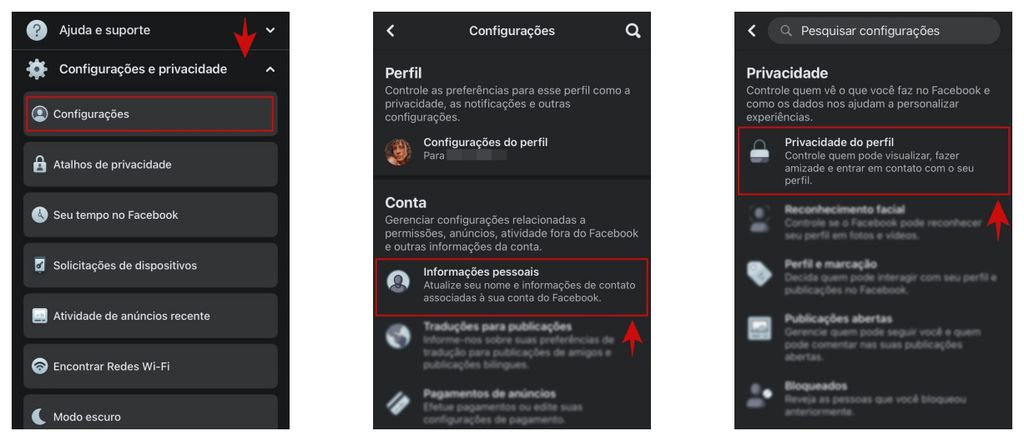
2. Localize a seção “Sua atividade” e selecione a aba “Quem pode ver a sua lista de amigos?”. Por fim, escolha “Somente eu” ou ainda “Amigos específicos” (nesse caso, informe quais são).
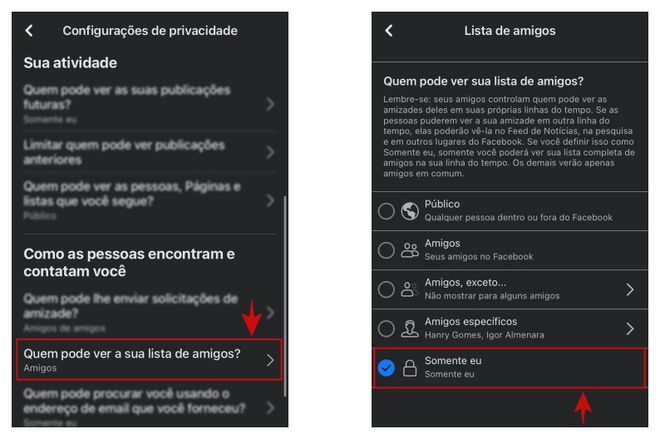
Como ocultar amigos no Facebook pelo navegador
Se você não tem o aplicativo baixado no celular, saiba que recorrer ao navegador é uma opção válida. Nesse caso, clique no menu de três pontos no canto superior direito (para Android e iPhone) e, na parte inferior da página, selecione “Configurações”. A partir desse momento, o passo a passo muda drasticamente em relação ao processo anterior.
1. Localize a seção “Público e visibilidade” e, nela, clique em “Informações de perfil”;
2. Deslize a tela até encontrar sua lista de amigos, no canto superior direito da aba, clique na seta;
3. Ao lado do título “Amigos”, clique no ícone de cadeado. Se necessário, clique em “Mais” para expandir as opções. Finalmente, selecione o ajuste “Somente eu”. Repare que, ao contrário do aplicativo, o Web App do Facebook não permite exibir a lista para amigos específicos.
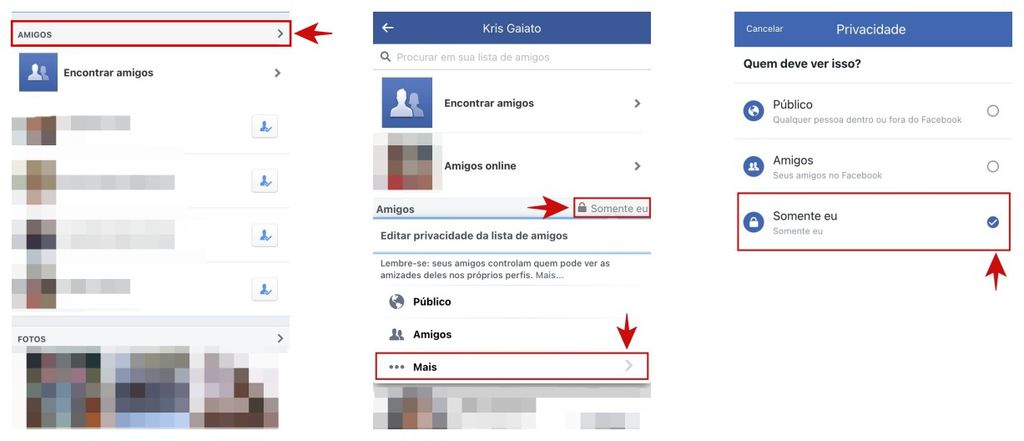
Como ocultar amigos no Facebook pelo PC
Aqueles que preferem acessar as redes sociais pelo computador ficarão felizes em saber que também é possível ocultar amigos no Facebook por esse meio. Ainda que o processo tenha suas particularidades, ele se aproxima bastante do segundo passo a passo.
1. Clique no ícone de perfil e selecione a aba “Amigos”. À direita do comando “Encontrar amigos”, você verá um botão de três pontos. Clique sobre ele e, depois, em “Editar privacidade”;
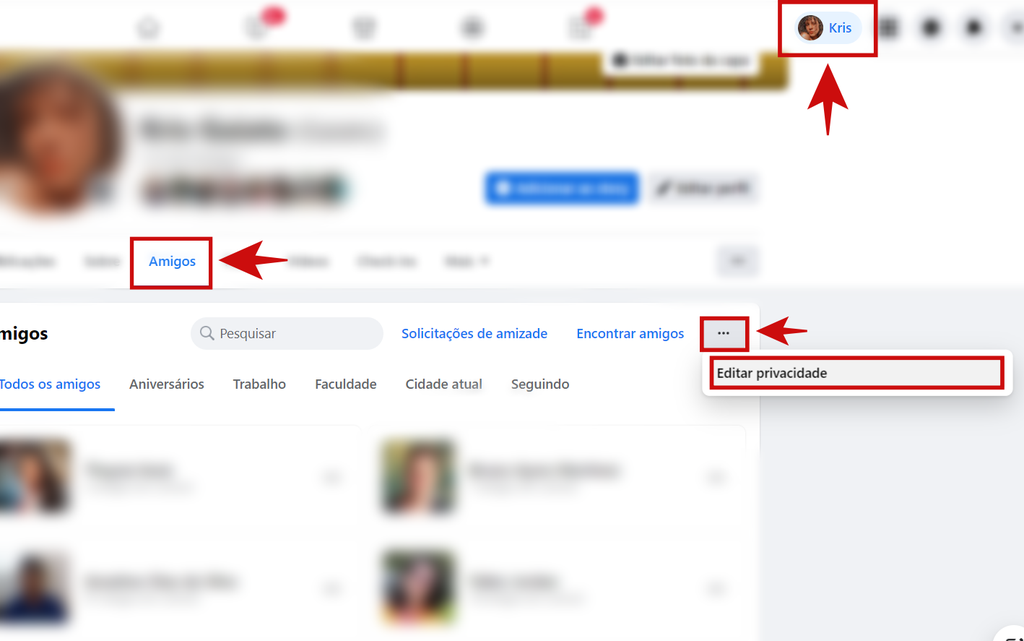
2. Com essa ação, aparecerá uma nova janela na sua tela. Clique sobre a configuração de privacidade da “Lista de amigos” e configure para “Somente eu” ou “Amigos específicos”.

Caso você queira alterar o ajuste de privacidade e, porventura, adotar a configuração anterior, saiba que isso pode ser feito a qualquer momento. O caminho, aliás, é o mesmo. Basta escolher o meio (aplicativo, Web App ou PC) e seguir o passo a passo correspondente.